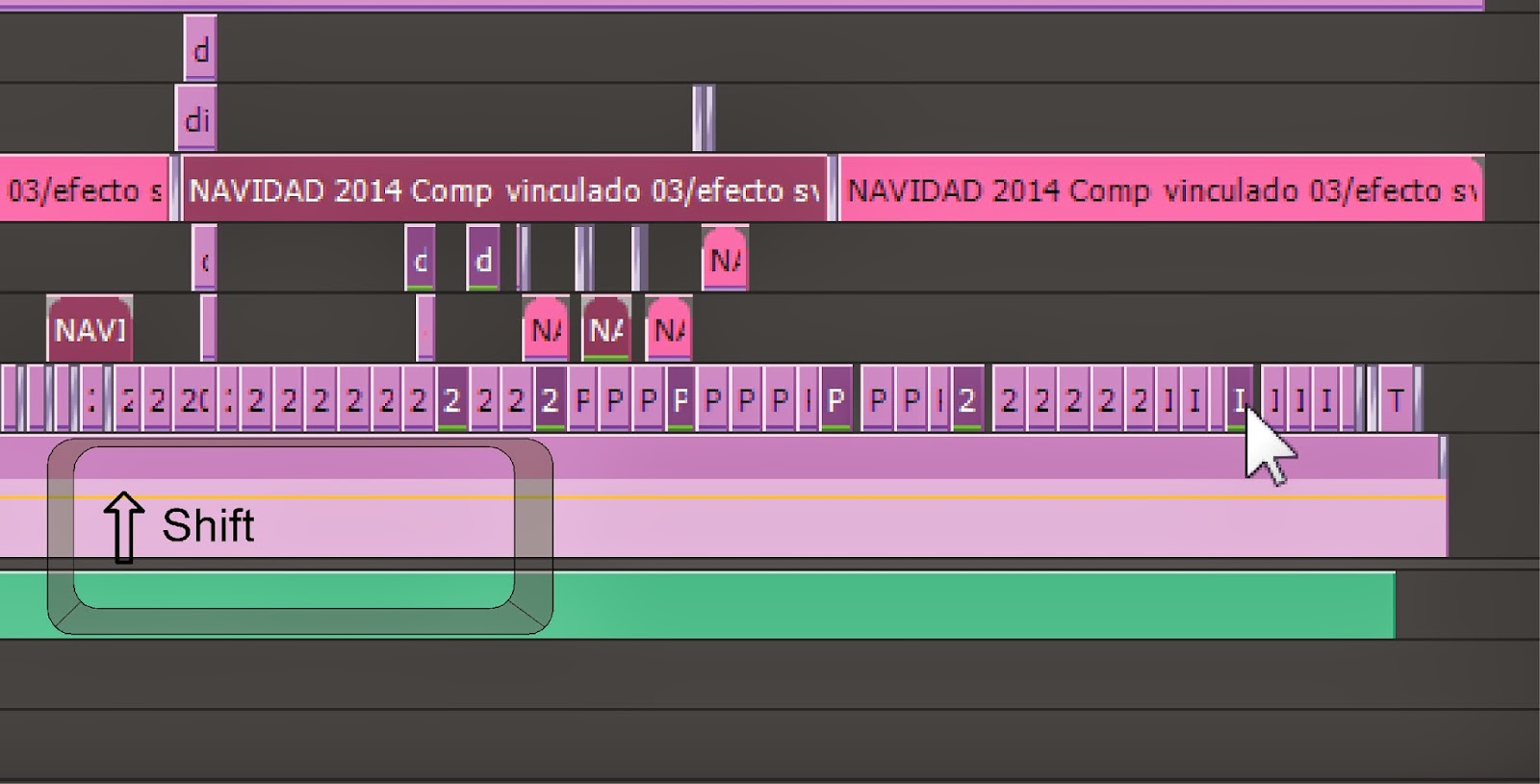10 Tips para editar en ADOBE PREMIERE
Adobe Premiere es una herramienta que sirve para editar vídeos y fotografías, tiene una interfaz amigable, y puedes aprender muy rápido a utilizarla.
Es de la familia de ADOBE y junto con Ilustrador, Encore, After Effects puedes obtener increíbles resultados, ya que se vinculan entre sí y puedes manipularlos mucho más fácil.
Pero quizá hay algunas cosas que quieras saber sobre este increíble programa de edición.
10 consejos para que edites en PREMIERE
 |
Si en la línea del tiempo te aparece una barra roja, significa que el programa no correrá a tiempo real el vídeo, es por eso que debes procesar el proyecto cuando esto suceda para que puedas verlo correctamente.
Mueve la barra gris, que tiene terminaciones amarillas para que sólo selecciones el espacio que quieres que se procese, entre más larga sea la selección más tardará en procesarse.
4. LOCALIZAR ARCHIVOS
¿Tienes que mover tu proyecto de una computadora a otra o debes pasarle los archivos a un amigo para que siga editando?
No te preocupes PREMIERE (CS6) al no encontrar los archivos, al abrir el proyecto te abrirá una ventana donde te preguntará donde están esos archivos, coloca todos los archivos en una misma carpeta y selecciona el que te pide.
Utiliza la opción señalada para encontrarlo más rápido.
De esta manera no tendrás que localizarlos todos porque PREMIERE se dará cuenta que están en la misma carpeta ( Puede haber más carpetas en esa carpeta)
5. CREA BANDEJAS PERSONALIZADAS DE EFECTOS
PREMIERE tiene efectos de vídeo, de audio, transiciones etc.
Pero siempre hay unos que nos gustan más que otros y se convierten en nuestros efectos favoritos. Tenerlos en una misma carpeta te ayudarán a facilitarte su búsqueda, y a colocarlos siempre que quieras de una manera más rápida. Sólo da clic en el icono que se señala (puedes ponerle un nombre) y después arrastra los efectos que quieras a esa carpeta (Puedes ayudarte del buscador de efectos).
8. GUARDA, GUARDA. GUARDA
PREMIERE no funciona como los programas de Office, si se va la luz muy probablemente no lo abra salvado, (a menos que tengas el guardado automático), es por eso que cada que puedas GUARDA TU PROYECTO solo debes dar clic en Ctrl + S. ¡Y se abra guardado! No pierdes mas de un segundo en hacer esto.
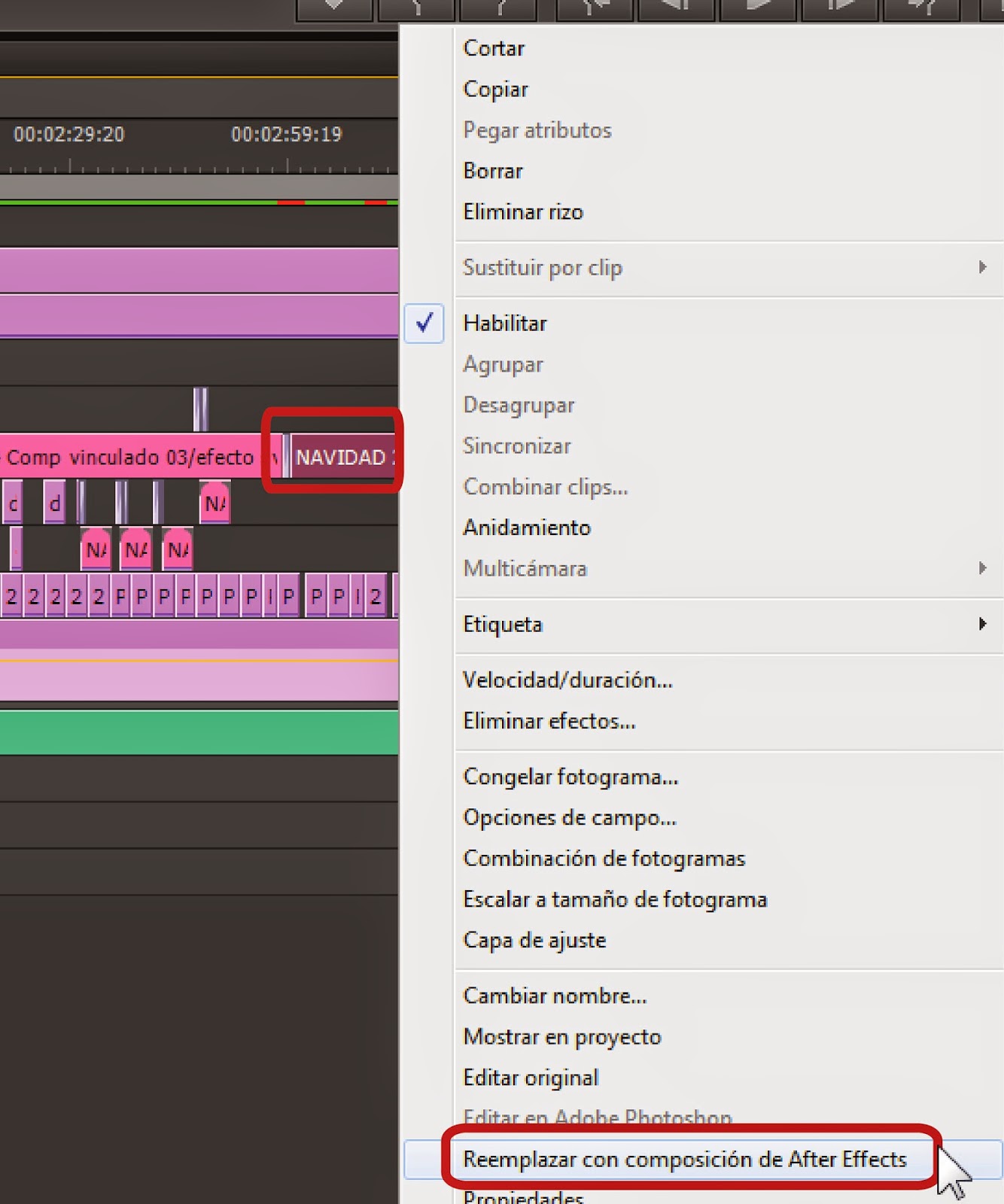 9. VINCULA CON AFTER
9. VINCULA CON AFTER
Crear máscaras, flares, lluvia, nieve, correciones de color a ciertas zonas, animaciones de textos… AFTER EFFECTS es el programa ideal, vincula tu archivo a AFTER para que sólo esa selección pueda ser manipulado.
Esta manera es perfecta para no perder tiempo en Renders, ya que lo que modifiques en after se modificará en PREMIERE.
Selecciona el archivo que quieres vincular, da clic derecho y presiona REEMPLAZAR CON COMPOSICIÓN DE AFTER EFECTS.
Y listo se abrirá affter y podrás manipularlo, guarda en After y lo tendrás en PREMIERE (se puede tardar un momento en modificar)
No tienes que tener abierto el archivo de after si no lo necesitas modificar.
10. VE TU MATERIAL EN PANTALLA COMPLETA
 Ver tus cortes en la pantalla del extremo del lado derecho a veces no te permite ver todos los detalles, una manera fácil y rápida de hacer que la pantalla de MONITOR DE PROGRMA se haga del tamaño de tu monitor, es seleccionar la ventana y dar clic en la tecla que tiene el ACENTO, y listo ¡ve tus cortes a un tamaño más grande!
Ver tus cortes en la pantalla del extremo del lado derecho a veces no te permite ver todos los detalles, una manera fácil y rápida de hacer que la pantalla de MONITOR DE PROGRMA se haga del tamaño de tu monitor, es seleccionar la ventana y dar clic en la tecla que tiene el ACENTO, y listo ¡ve tus cortes a un tamaño más grande!
¿Ya sabías todos estos consejos? ¿Conoces otros?
Déjanos tus DUDAS Y COMENTARIOS.